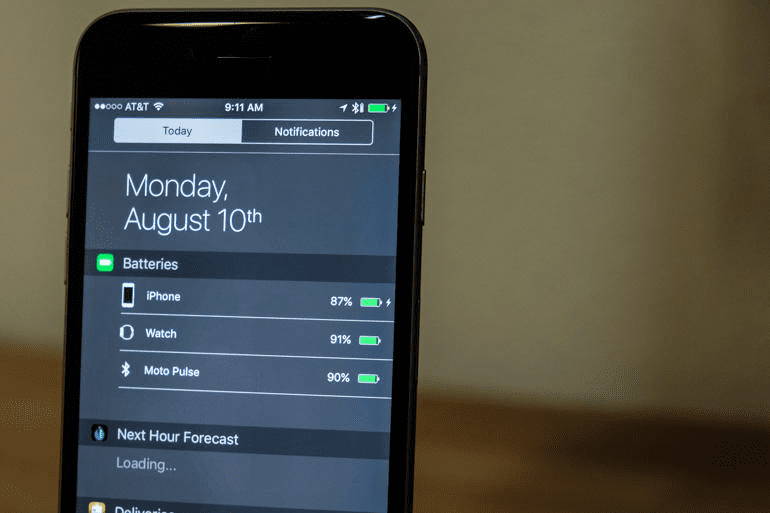
Опитът на Apple да въведе ред от хаоса от бипкания и сигнали, които постоянно осветяват нашите iPhone, претърпя редица ревизии след пускането му през 2011 г. За съжаление, Центърът за уведомяване все още има репутацията на малко сложен и добавянето на джаджи на трети страни не помогна да се изясни объркването.
Тази репутация попречи на много потребители на iPhone да се ровят в Центъра за уведомления и да открият неговата полезност. Функцията обаче не е толкова трудна за разбиране, колкото изглежда и със сигурност ще намерите нещо, което да подобри вашето iOS изживяване. Така че нека скочим.
Съдържание
-
Разбиране на Центъра за известия
- Изглед на известия
- Днес изглед и джаджи
- Подобни публикации:
Разбиране на Центъра за известия
Apple натрупа много информация в Центъра за уведомяване. Достъпът до него може да се осъществи чрез плъзгане надолу от горната част на дисплея. Той е разделен на два основни панела, наречени Днес изглед и Изглед за известия. Последното е разбираемо и вътре ще намерите известия от вашите приложения, които имат активирани известия.
Изглед на известия
Когато за първи път инсталирате повечето приложения, ще бъдете помолени да разрешите известия. Ако изберете да, повечето приложения по подразбиране ще показват известия в екрана Преглед на известията. За да не бъдете претоварени, е полезно да не позволявате на по-малко важни известия да запълват изгледа за известия.

За да почистите нещата, отидете в приложението Настройки и след това изберете Известия. Тук имате няколко опции за това как искате известията да се показват в изгледа за известия. По-долу ще видите всичките си приложения и избирането на едно отваря опции за уведомяване за конкретното приложение. Превключете опцията „Показване в Центъра за известия“, за да предпазите приложението от запушване на нещата в изгледа за известия. На тази страница ще намерите и някои други опции за това как искате да се показват известията за това приложение.
Днес изглед и джаджи
Нещата стават малко по-сложни с Today View, защото това е мястото, където Widgets живеят. В най-основния си вид, Widgets ви предоставят лакомства информация. Въпреки това, тъй като Apple отвори вратата за разработчици на трети страни, много от тях вече предлагат безброй функции.
Горната част на изгледа днес ще ви покаже днешната дата, времето и малко подходящи данни за местоположението, ако сте включили услугите за местоположение. Обикновено това е времето, което ще ви отнеме, за да се приберете вкъщи или до следващата си среща. Под тази информация е къде се намират Widgets.
По подразбиране джаджи от някои от приложенията на Apple на първа страна са активни в изглед днес, като например календар, акции и напомняния. Ако превъртите до края на изгледа днес, ще видите бутон „Редактиране“, който ви позволява да добавяте, премахвате и пренареждате Widgets. Ако някои приложения на трети страни имат наличен Widget, той ще се покаже и тук.
Както споменахме, Widgets вече могат да ви позволят да правите различни мощни неща директно от Центъра за известия, без изобщо да е необходимо да отваряте приложението. Когато инсталирате ново приложение, не забравяйте да проверите и вижте дали има придружаващ Widget.
С iOS 10 точно зад ъгъла, да се надяваме, че Apple ще усъвършенства Notification Center, за да го направи по-малко сложен. Разбира се, с количеството информация, която се излива във вашия iPhone, да направите ред във всичко това не е лесен подвиг. Кои са някои начини, по които смятате, че Apple може да направи Центъра за уведомяване по-добър?